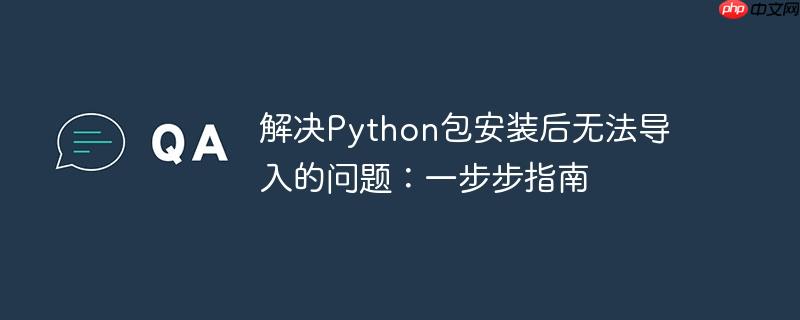
本文旨在帮助开发者解决Python包安装成功后,却无法在代码中导入的常见问题。通过分析问题原因,结合实际案例,提供详细的排查步骤和解决方案,包括检查__init__.py文件、配置setup.py和pyproject.toml等,确保包能够被正确识别和使用。
当你在使用Python开发时,可能会遇到这样的情况:你通过pip成功安装了一个包,但在你的Python脚本中尝试导入它时,却出现了ModuleNotFoundError。这通常表示Python解释器无法找到你安装的包。下面我们将详细介绍如何排查和解决这个问题。
常见原因及解决方案
1. 缺少 __init__.py 文件
在Python中,一个目录要被视为一个包,必须包含一个名为__init__.py的文件。这个文件可以为空,但它的存在告诉Python解释器该目录应该被视为一个包。
解决方案:
立即学习“Python免费学习笔记(深入)”;
在你的包目录中创建一个空的__init__.py文件。例如,如果你的包名为my_package,则应该在my_package/目录下创建__init__.py。
touch my_package/__init__.py
2. 包的安装路径问题
有时候,包可能被安装到了Python解释器无法找到的路径下。这可能是因为你使用了虚拟环境,但没有激活它,或者你的Python环境配置不正确。
解决方案:
立即学习“Python免费学习笔记(深入)”;
-
确认虚拟环境是否激活: 如果你使用了虚拟环境,确保在使用pip install和运行Python脚本之前激活了它。
# 激活虚拟环境 (以venv为例) source venv/bin/activate
-
检查Python的sys.path: 运行以下Python代码,查看Python解释器搜索模块的路径列表。
import sys print(sys.path)
确认你的包安装路径是否在sys.path中。如果不在,你需要将包的安装路径添加到PYTHONPATH环境变量中,或者修改sys.path。 不推荐直接修改sys.path,建议通过环境变量或重新安装到正确的环境中解决。
3. setup.py 或 pyproject.toml 配置错误
如果你的包包含setup.py或pyproject.toml文件,并且这些文件配置不正确,可能会导致包安装后无法被正确识别。
解决方案:
立即学习“Python免费学习笔记(深入)”;
检查setup.py 和 pyproject.toml 文件,确保以下几点:
- package_dir: 如果你的包的源代码位于一个子目录中(例如src/),你需要使用package_dir来指定源代码的位置。
- packages: 使用find_packages()函数来自动查找你的包中的所有模块。确保指定了正确的起始目录。
示例 setup.py:
from setuptools import setup, find_packages
setup(
name='my_package',
version='0.1.0',
package_dir={'': 'src'}, # 指定源代码位于src/目录下
packages=find_packages(where='src'), # 从src/目录下查找包
)示例 pyproject.toml:
[build-system]
requires = ["setuptools>=61.0"]
build-backend = "setuptools.build_meta"
[tool.setuptools]
package-dir = {"" = "src"}
[tool.setuptools.packages.find]
where = ["src"]确保 package_dir 和 packages 参数正确地指向你的源代码目录。
4. 包名冲突
如果你的包名与其他已安装的包名冲突,可能会导致导入错误。
解决方案:
立即学习“Python免费学习笔记(深入)”;
- 检查已安装的包: 使用pip list命令查看已安装的包,确认是否存在名称冲突。
- 修改包名: 如果存在冲突,修改你的包名,并更新setup.py和pyproject.toml文件。
5. 安装过程中的错误
尽管pip install命令可能显示安装成功,但在安装过程中可能出现错误,导致包没有被完整安装。
解决方案:
立即学习“Python免费学习笔记(深入)”;
-
重新安装包: 尝试使用pip install --force-reinstall
命令强制重新安装包。 - 查看安装日志: 仔细查看pip install命令的输出,寻找任何错误或警告信息。
案例分析
假设你的项目结构如下:
my_project/ ├── src/ │ └── my_package/ │ ├── __init__.py │ └── my_module.py ├── setup.py └── pyproject.toml
my_module.py的内容如下:
def hello():
return "Hello from my_package!"如果你在setup.py或pyproject.toml中没有正确配置package_dir和packages,当你尝试在另一个Python脚本中导入my_package时,可能会出现ModuleNotFoundError。
正确的配置应该是:
setup.py:
from setuptools import setup, find_packages
setup(
name='my_package',
version='0.1.0',
package_dir={'': 'src'},
packages=find_packages(where='src'),
)pyproject.toml:
[build-system]
requires = ["setuptools>=61.0"]
build-backend = "setuptools.build_meta"
[tool.setuptools]
package-dir = {"" = "src"}
[tool.setuptools.packages.find]
where = ["src"]完成以上配置后,重新安装你的包,就可以在Python脚本中成功导入my_package了。
import my_package.my_module print(my_package.my_module.hello()) # 输出: Hello from my_package!
总结
解决Python包安装后无法导入的问题,需要仔细检查多个方面,包括__init__.py文件、安装路径、setup.py配置、包名冲突以及安装过程中的错误。通过逐步排查这些可能的原因,你一定能够找到问题的根源并成功解决。记住,仔细阅读错误信息,并参考相关的文档和社区资源,可以帮助你更快地找到解决方案。






























